45 comandos Linux fáciles que todo usuario debería conocer
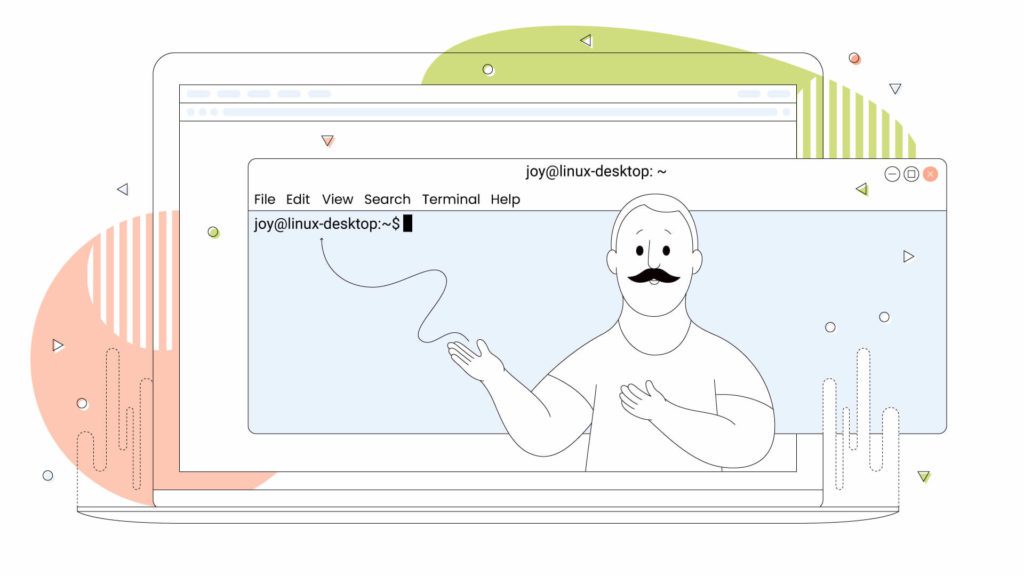
(Última actualización: 24 de enero de 2023)
Linux es un sistema operativo potente y versátil que puede utilizarse de diversas formas. Aunque al principio pueda parecer desalentador, con un poco de práctica, cualquiera puede aprender a utilizar Linux con eficacia, tanto para trabajar como para jugar. A diferencia de Microsoft Windows, Linux no es el sistema operativo más popular, teniendo sólo el 2,81%. de la cuota de mercado total actual.
Sin embargo, muchos profesionales utilizan Linux por motivos de desarrollo: en ese frente, Linux acapara un cómodo 40%, según estadísticas publicadas por StackOverflowun conocido foro para programadores. Así que es justo decir que el sistema operativo Linux está muy extendido entre los programadores.
A los programadores les gusta Linux porque es tan versátil que pueden adaptarlo a sus necesidades. El uso de la interfaz de línea de comandos o CLI define a un usuario avanzado de Linux y amplía enormemente lo que puede conseguir. Pero lo más importante es que los desarrolladores y programadores utilizan Linux porque es gratuito y de código abierto.
Otro aspecto que hace que Linux sea muy popular es su capacidad para funcionar en cualquier dispositivo. Desde tu smartwatch y tu rastreador de fitness hasta smartphones y centros de datos masivos, Linux puede alimentar todos estos dispositivos, lo que lo convierte en uno de los sistemas operativos más flexibles que existen actualmente.
Los comandos de Linux pueden ayudar a los usuarios a gestionar archivos y directorios, cambiar permisos, instalar aplicaciones, editar archivos de texto y mucho más. Con un poco de práctica, podrás moverte fácilmente por Linux, y si eres un usuario avanzado, pueden ayudarte a sacar el máximo partido del sistema operativo Linux.
En esta entrada del blog HostPapa, hablaremos de algunos comandos sencillos de Linux que todo usuario debería conocer para que su experiencia con el SO sea más fluida y completa. También te daremos consejos para convertirte en un usuario avanzado de Linux y sacar el máximo partido al software.
- ¿Qué es un comando Linux?
- 45 Comandos Linux sencillos y fáciles
- Comando sudo
- Comando man
- Comando apt, pacman, yum install
- Comando wget
- comando echo
- alias Mando
- comando whereis
- Comando whatis
- Comando whoami
- Comando cd
- Comando ls
- Comando mkdir
- Comando mv
- Comando cp
- Comando rm
- Comando df
- comando mount
- comando head
- Comando tail
- Comando diff
- Comando pwn
- comando touch
- Comando ln
- Comando cat
- Comando clear
- Comando chmod
- comando chown
- Comando ping
- comando zip
- Comando descomprimir
- Comando tar
- Comando dd
- Comando ps
- comando kill
- Comando killall
- historial Comando
- Comando useradd
- Comando userdel
- Comando usermod
- Comando passwd
- Comando hostname
- Comando ifconfig
- Comando ssh
- comando de salida
- comando cerrar
- Cómo sacar el máximo partido a Linux
- "Conclusión Sudo"
¿Qué es un comando Linux?
Los comandos Linux son programas que se ejecutan desde una ventana de línea de comandos. Son muy parecidos a los programas normales; la única diferencia es que no tienen interfaz gráfica de usuario (GUI).
Muchos programas (incluso en Windows) pueden funcionar en modo línea de comandos, y se puede utilizar la barra diagonal (/) para introducir más comandos en el programa. En Linux, utilizamos principalmente el guión (-) para introducir comandos en nuestro programa. Estas órdenes adicionales se denominan argumentos o parámetros.
Mucho antes de que se inventara la GUI, la gente lo hacía todo desde un terminal. Aunque ahora algunos dirán que es difícil trabajar con un terminal, muchos administradores de sistemas lo utilizan a diario, y otros se acostumbran tanto a él que no pueden vivir sin él.
45 Comandos Linux sencillos y fáciles
Esta lista contiene 45 de los comandos Linux más usados y notables que necesitarás para comenzar tu viaje al fantástico mundo del sistema operativo Linux.
Comando sudo
Si estás familiarizado con el comando "ejecutar como admin" de Windows, estupendo, ya que el comando sudo en Linux es lo mismo. Añadiendo la palabra sudo antes de tu comando, lo ejecutas con privilegios escalados.
Esto es útil cuando navegas a carpetas protegidas o cambias configuraciones y archivos que requieren acceso de administrador.
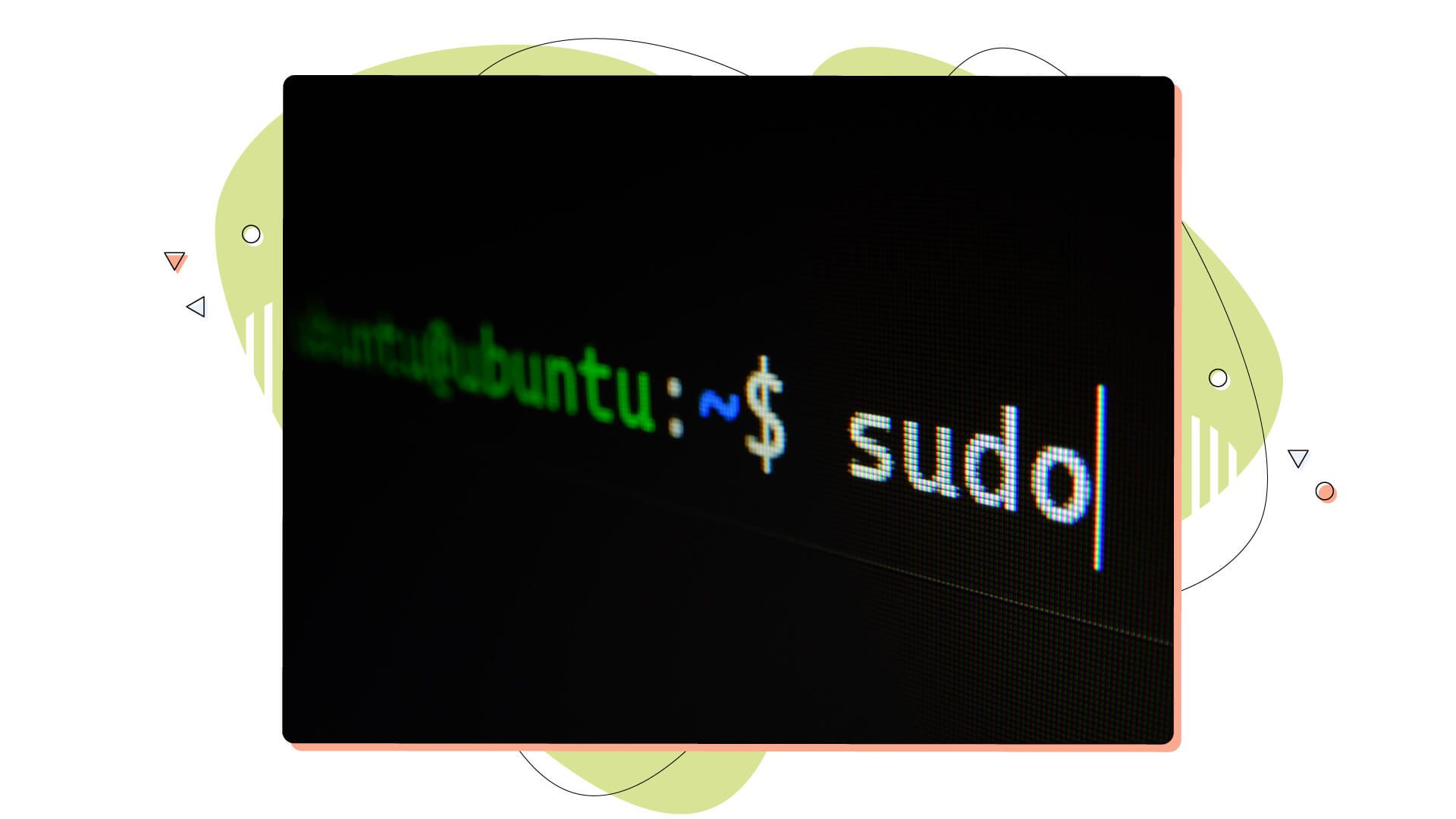
Comando man
Cuando trabajas en Linux, puede que te encuentres atascado mientras utilizas la línea de comandos. Hoy en día, buscar respuestas en Internet es bastante rápido, pero tienes el comando man para ayudarte a resolver las cosas si estás en Linux.
El comando man muestra un manual del comando que se ejecuta en el terminal, para que puedas aprender a utilizarlo. Muestra la descripción del comando, las banderas y las opciones que puedes utilizar en el terminal. Es muy valioso cuando el ordenador no tiene una conexión activa a Internet, y quieres aprender lo que hace un comando concreto.
Comando apt, pacman, yum install
Linux no es sólo un sistema operativo. Hay miles de versiones llamadas distribuciones (o distros para abreviar), y las distintas distribuciones vienen con varios gestores de paquetes. Un gestor de paquetes es el lugar donde puedes descargar nuevas aplicaciones para tu sistema, al que también puedes acceder desde el terminal.
Los gestores de paquetes más populares son:
- apt: funciona en distribuciones basadas en Debian
- pacman: abreviatura de package hombreager, utilizado en distribuciones basadas en Arch
- yum: funciona en las distribuciones Fedora y CentOS
Si estás empezando con Linux, saber cómo instalar aplicaciones desde la interfaz de línea de comandos (CLI) es esencial y una parte vital de Linux.
Comando wget
Este es el comando para descargar un archivo de Internet. El comando wget es muy útil, ya que puedes descargar casi todos los archivos sin necesidad de un navegador de Internet u otro gestor de descargas.
Incluso puedes reanudar una descarga interrumpida ejecutando wget -c "seguido-por-el-enlace-de-descarga".
comando echo
El comando echo funciona en Windows y Linux y da salida o imprime cualquier cosa que escribas dentro del terminal. Los programadores utilizan imprimir para especificar una acción que muestre texto en un programa o pantalla.
Por ejemplo, si escribes "echo hola mundo"sin las comillas y pulsa intro o return, el terminal mostrará las palabras hola mundo en la línea siguiente. Es una forma estupenda de presumir de tus habilidades en la línea de comandos ante tus amigos, pero también tiene usos prácticos, como informar al usuario de que un comando ha terminado.
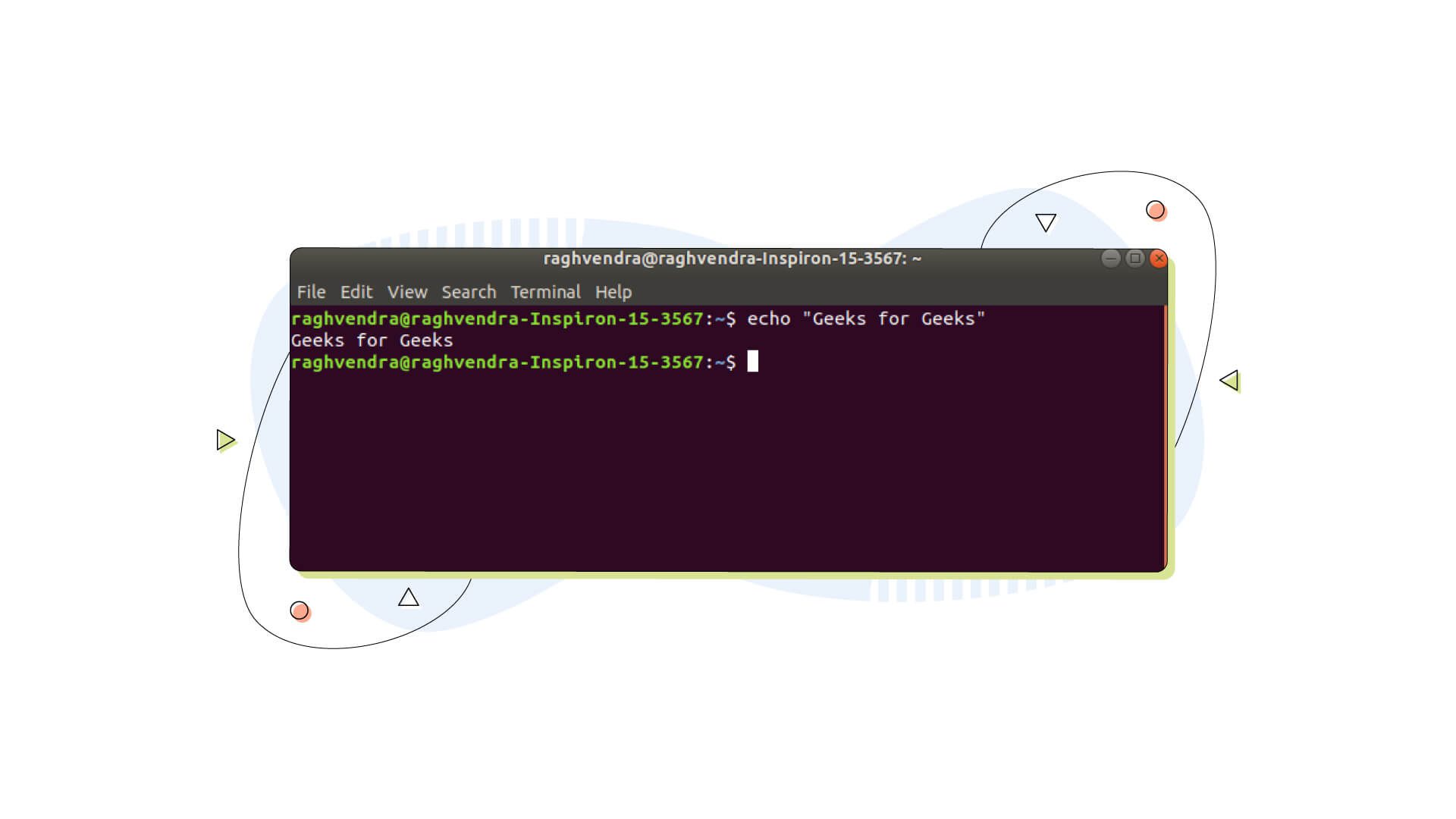
alias Mando
Si tienes comandos específicos que ejecutas con regularidad pero que son largos y difíciles de teclear, ¡ha llegado el momento de crear alias para ellos!
El comando alias da a los comandos Linux difíciles de teclear un nombre más amigable para que puedas ser más eficiente, de forma parecida a un comando macro.
Por ejemplo, sería más fácil instalar aplicaciones escribiendo sólo una palabra, ¿verdad? Abre un nuevo terminal, escribe "alias apt='sudo apt-get", y pulsa intro. Cierra y vuelve a abrir tu terminal. Ahora el sistema interpretará la palabra apt como sudo apt-get.
comando whereis
Si quieres encontrar la ubicación de un programa concreto en tu sistema, utiliza simplemente el comando whereis. Escribe "whereis sudo" y el sistema te devolverá la ubicación exacta del programa.
Comando whatis
El comando whatis puede explicar qué es el comando que estás ejecutando. Al igual que el comando whereis, el whatis muestra información del comando que escribes tras la palabra whatis. Por ejemplo whatis sudo.
Comando whoami
Si gestionas muchos sistemas desde un único terminal (sí, puedes hacerlo), el comando whoami es muy beneficioso. Te devuelve información básica del usuario para que sepas en qué sistema estás trabajando. También funciona en Windows y Linux.
Comando cd
Desde el terminal también puedes navegar a carpetas, abrir archivos, extraer archivos comprimidos, etc. El comando cd es fundamental para navegar por los archivos y directorios del sistema. cd significa ccambia directory y funciona escribiendo el comando, seguido de la carpeta por la que quieres navegar.
Un ejemplo sería cd inicio.
Comando ls
El comando ls es otro comando crucial utilizado en Linux. Navega hasta una carpeta con el comando cd. Si escribes sólo el comando ls, se listarán todos los archivos y directorios de esa carpeta.
El comando ls admite muchas otras opciones para mostrar los archivos y carpetas como tú quieras.
Comando mkdir
El comando mkdir deriva del comando make a directory, y como probablemente habrás adivinado, ¡crea carpetas desde el terminal! Para utilizar el comando, navega hasta la carpeta que desees y escribe "mkdir nombrenuevacarpeta" para crear una nueva carpeta. Sustituye nombrenuevacarpeta por el nombre de la carpeta que desees.
Comando mv
Este comando es otro comando de edición de archivos que se encuentra en Linux. El comando mv te permite move un archivo o carpeta. Su equivalente en Windows es el comando cortar que haces al pulsar con el botón derecho del ratón sobre una carpeta o archivo en el Explorador de Windows.
Comando cp
El comando cp hace lo mismo que el comando copiar que se encuentra en Windows. Puede copy un archivo o carpeta a una nueva ubicación que especifiques a través del terminal.
Comando rm
Mientras que los comandos Linux anteriores sirven para mover y copiar un archivo/carpeta, el comando rm remElimina las referencias a objetos del sistema de archivos y no borra todos los directorios. Debes utilizar este comando con precaución, ya que puede borrar irreversiblemente archivos de un directorio concreto. Antes de ejecutarlo, asegúrate de que estás en la carpeta correcta.
Existen muchos otros argumentos u opciones para este comando, entre los que destaca -r (Borrado Recursivo).
Con la -r añadida después del comando rm; borra todos los archivos y carpetas de los subdirectorios recursivamente del directorio padre.
Comando df
Este práctico comando se utiliza para obtener información sobre las unidades montadas. La información por defecto está en bytes, así que prueba a utilizar el comando -h al final para mostrarla en megabytes y hacerla más legible.
comando mount
Este comando puede montar unidades en tu sistema. Suele ser para unidades de almacenamiento externas, como unidades de disco óptico y memorias USB. Tras montar la unidad, su contenido pasa a estar disponible para el sistema desde la carpeta /mnt.
comando head
Este comando y el siguiente son muy útiles cuando se trabaja con archivos grandes. El comando head muestra las 10 primeras líneas de un archivo determinado, lo que te permite echar un vistazo a su contenido.
Comando tail
Del mismo modo, el comando tail muestra las 10 últimas líneas del archivo. Ten en cuenta que esto también incluye las líneas vacías entre el texto.
Comando diff
El comando diff se utiliza para comparar dos archivos y mostrar sus diferencias. Puedes utilizarlo tanto en archivos de texto como binarios. Es conveniente cuando quieres ver los cambios realizados en un archivo.
Navega hasta la carpeta que contiene los dos archivos que quieres comparar. Escribe "diff archivo1 archivo2" y pulsa intro. A continuación verás el resultado de la comparación entre ambos archivos.
Comando pwn
El comando pwd es probablemente uno de los comandos más básicos de Linux. Imprime la ruta absoluta del directorio de trabajo actual, ¡lo que puede ayudarte cuando te pierdas en el sistema de archivos!

comando touch
Si quieres crear o actualizar la fecha y hora de la última modificación de un archivo, el comando tocar es para ti. Puede ser útil para asegurarte de que un archivo tiene la fecha y hora correctas.
Por ejemplo, si estás descargando un archivo de Internet, puedes utilizar el comando tocar para establecer la marca de tiempo correcta del archivo.
Comando ln
Con el comando ln puedes crear enlaces entre archivos de tu ordenador. Un enlace es similar a crear un acceso directo a un archivo o carpeta en Windows. Puedes utilizarlo cuando quieras mantener una copia de un archivo pero no quieras ocupar espacio en disco.
Esto es útil cuando quieres conservar una copia del archivo pero no quieres que ocupe espacio en disco. Si eliminas el archivo original, el enlace blando seguirá apuntando a él y no se eliminará.
Comando cat
El comando cat muestra el contenido de un archivo en el terminal, y es útil cuando quieres ver un archivo grande y no quieres abrirlo en un editor de texto.
Comando clear
El comando borrar borra todo el texto del terminal, permitiéndote empezar de cero. Es muy práctico cuando quieres empezar de cero o cuando tienes mucho texto en la pantalla que te bloquea la vista. Para utilizar el comando clear, escribe "clear" y pulsa intro.
Comando chmod
El comando chmod - cambia los permisos de un archivo o carpeta. Se puede utilizar para dar permisos de lectura, escritura y ejecución a un usuario, grupo o a todos. Para utilizar el comando chmod, escribe "chmod" seguido de los permisos que quieras establecer.
Por ejemplo chmod 777 miarchivo dará a todos permisos de lectura, escritura y ejecución. Una herramienta excelente para ayudarte a entender todos los tipos de permisos es Calculadora Chmod.
comando chown
El comando chown cambia el propietario de un archivo o carpeta. Puede dar la propiedad a un usuario, a un grupo o a todo el mundo. Para utilizar el comando chown, escribe "chown" seguido del nuevo propietario. Por ejemplo chown juan cancion.mp3 dará a Juan la propiedad del archivo canción.mp3.
Comando ping
El comando ping comprueba la accesibilidad de una máquina en una red IP. Envía una serie de paquetes de solicitud al host y espera un paquete de respuesta.
Si el host es alcanzable, vuelve un paquete de respuesta y el tiempo que tardó en volver se mostrará en milisegundos (ms). Esto puede ser útil para solucionar problemas de red o problemas con un dominio concreto.
comando zip
El comando zip es práctico para comprimir ficheros en un archivo zip. Es eficaz cuando quieres enviar muchos archivos por correo electrónico o cuando quieres ahorrar espacio en disco.
Para utilizar el comando zip, escribe "zip" seguido del nombre del archivo. Por ejemplo zip prueba.zip creará un archivo zip llamado prueba.zip.
Comando descomprimir
Por otro lado, puedes utilizar el comando unzip para extraer ficheros de un archivo zip. Para descomprimir un archivo, escribe "unzip", seguido del nombre del archivo. Por ejemplo descomprimir prueba.zip extraerá todos los ficheros del archivo test.zip en el directorio de trabajo actual.
Comando tar
Una alternativa al .zip es el formato llamado tar, que se utiliza principalmente en los sistemas operativos Linux. Puedes extraer varios archivos con el comando tar, pero el comando tiene muchas otras opciones útiles, como la -c, para ayudar a crear un nuevo archivo.
Comando dd
Los ingenieros crearon el comando dd para convertir y copiar archivos de diferentes formatos de sistemas de archivos. Nosotros lo utilizamos para crear unidades USB de arranque para Linux, pero tiene muchas otras funciones valiosas. Por ejemplo, puedes hacer una copia de seguridad de todo un disco duro en otra ubicación.
Comando ps
Este comando funciona tanto en Windows como en Linux. Enumera todos los procesos que se están ejecutando en el sistema. Así, puedes utilizarlo junto con el siguiente comando.

comando kill
Con este comando puedes detener una aplicación. Puedes utilizarlo simplemente escribiendo "kill" seguido del PID (Process ID) del proceso que quieres terminar, por ejemplo, kill 14566. Aunque el enunciado pueda parecer brusco, su finalidad principal es detener la ejecución de los procesos.
Comando killall
El comando killall matará todos los procesos activos, pero aún puedes especificar qué proceso quieres terminar. Por ejemplo, puedes escribir "killall navegador" para terminar cualquier proceso con el nombre navegador.
historial Comando
Si quieres comprobar tus comandos anteriores sin desplazarte por el terminal, utiliza el comando historial. También funciona en Windows.
Comando useradd
Todos los sistemas operativos admiten varios usuarios, y Linux no es diferente. Con algunos comandos muy prácticos como el useradd, puedes añadir un nuevo usuario a tu máquina.
El comando más sencillo sería "useradd HostPapa -d /home/HP". El comando -d especifica el directorio personal del usuario. Puedes cambiarlo por el que quieras, lo que puede ser útil si creas cuentas de usuario para proyectos de colaboración más importantes.
Comando userdel
Para eliminar una cuenta de usuario, utiliza este comando, seguido del nombre de usuario.
Comando usermod
Cuando necesites modificar un usuario existente, lo que necesitas es el comando usermod. Puedes cambiar cualquier valor como permisos, grupos, etc.
Comando passwd
Este comando te permite crear contraseñas para los usuarios que has creado, pero sólo si eres administrador del sistema. Sólo puedes cambiar la contraseña de tu cuenta si no eres administrador.
Comando hostname
El comando hostname muestra o cambia el nombre de host del sistema. Es el nombre que aparece en el campo "Nombre de host" de un sistema Linux. Para ver el nombre de host actual, escribe "nombre de host" en el terminal.
Para cambiar el nombre de host del sistema, escribe: nombrehost nombrenuevo. Donde nombrenuevo es el nuevo nombre de host que quieres establecer.
Comando ifconfig
Para comprobar y modificar una interfaz de red, puedes utilizar el comando ifconfig. Puedes ver el estado de una interfaz de red, activar o desactivar una interfaz de red, establecer una dirección IP y mucho más.
Para ver el estado de todas las interfaces de red, escribe "ifconfig". Para desactivar una interfaz de red, escribe ifconfig <interfaz< down. Para activar una interfaz de red, escribe ifconfig <interfaz< up.
Comando ssh
El comando ssh es una potente herramienta de red que permite a los usuarios conectarse a sistemas remotos de forma segura utilizando el protocolo ssh.
Puede iniciar sesión en servidores, copiar archivos entre sistemas y ejecutar comandos en máquinas remotas. Por defecto, el comando ssh utiliza una conexión cifrada segura, por lo que es una forma segura de acceder a datos confidenciales.
Cuando tengas configurado ssh, puedes conectarte al sistema remoto escribiendo "ssh usuario@sistema_remoto". Se te pedirá la contraseña y, a continuación, iniciarás sesión en el sistema remoto.
comando de salida
El comando exit finaliza una sesión y sale del intérprete de comandos.
Cuando ejecutes el comando exit, cerrará todos los archivos abiertos, terminará todos los procesos en ejecución y te desconectará del sistema. Esto puede ser útil cuando necesites abandonar temporalmente el sistema o hayas terminado de trabajar en un proyecto y quieras desconectarte del servidor.
El comando salir cerrará la ventana del terminal si trabajas en un entorno de escritorio.
comando cerrar
El comando shutdown es un comando esencial que debes conocer en Linux. Te permite apagar o reiniciar tu ordenador. Para utilizarlo, sólo tienes que escribir "shutdown" seguido de la opción deseada.
Cómo sacar el máximo partido a Linux
Antes de llegar al final de este artículo, aquí tienes nuestra opinión sobre cómo mejorar en Linux. ¿La respuesta corta? ¡La práctica hace al maestro! Pero hay algunos consejos que podemos darte para acelerar ese proceso.
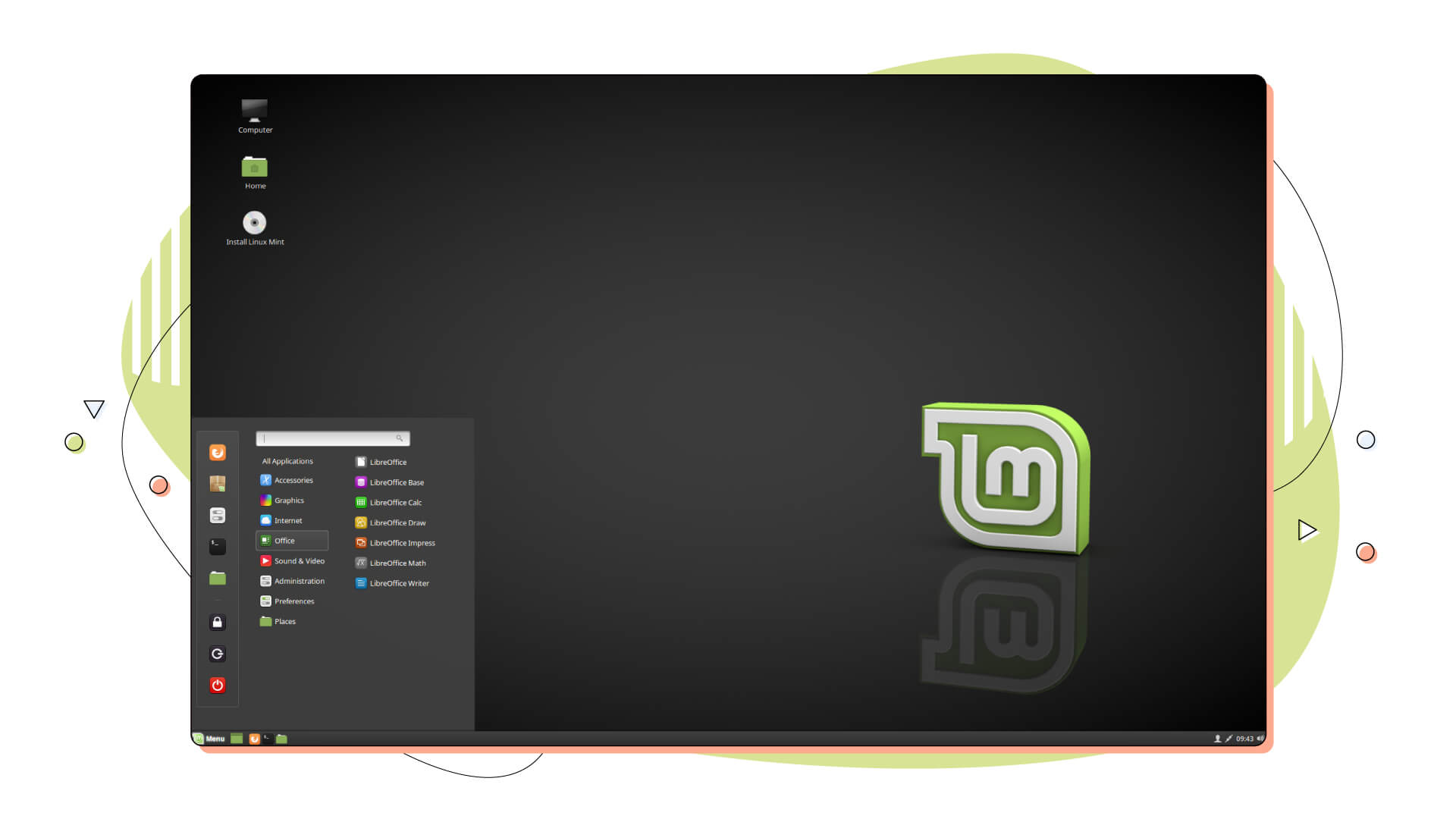
Utilizando más el sistema operativo con el tiempo, te acostumbrarás a todos sus elementos, lo que facilitará tu regreso y tu trabajo. Aunque los comandos de Linux que hemos mostrado anteriormente son un gran comienzo para tu nuevo viaje, consideremos qué más puedes hacer para destacar en Linux.
- Empieza a utilizar atajos: Los atajos son fantásticos en todos los sistemas operativos y programas. Aprender a navegar por el sistema operativo y realizar acciones sin utilizar el ratón en la interfaz gráfica de usuario es más rápido, y una vez que te des cuenta, ¡no querrás parar!
- Utilizar TAB como autocompletar en el terminal. Esto funciona muy bien cuando buscas archivos o carpetas. Si un archivo tiene un nombre confuso, escribe un par de sus primeras letras y pulsa TAB para autocompletarlo en el terminal. Esto también funciona en Windows y es un excelente truco para aprender.
- Separa tu carpeta de inicio de la unidad de tu SO: Este es un paso crucial que puedes dar antes de instalar Linux en tu ordenador. Con las nuevas versiones de Linux que aparecen dos veces al año, es posible que quieras probarlas todas. Pero no todas las actualizaciones van bien, y puede que necesites empezar de cero. Dividir tu disco en varias particiones te permite salvar tus archivos personales de un borrado accidental y volver a instalar una versión anterior de tu distribución de Linux. Esto hace que el procedimiento sea inocuo y sin complicaciones. Considera la posibilidad de leer el manual de tu distribución Linux para más detalles.
- Prueba una GUI diferente para tu Escritorio Linux: A diferencia de Windows, puedes cambiar completamente la interfaz gráfica de usuario por otra. Por ejemplo, Ubuntu ya tiene seis versiones diferentes de escritorio que puedes probar. La instalación de un nuevo entorno de escritorio se realiza a través del terminal. Por ejemplo, puedes escribir sudo apt install xfce4 para instalar el popular Entorno de escritorio Xfce. Algunos de ellos tienen ventajas que pueden resultarte interesantes, así que pruébalos o lee sobre ellos en Internet antes de elegir.
Con estos consejos, puedes conseguir una buena ventaja en tu sistema operativo Linux, pero recuerda que puedes aprender cientos de consejos y trucos más utilizando el sistema tú mismo.
"Conclusión Sudo"
Linux es un sistema operativo fácil de usar para los desarrolladores, con montones de programas disponibles a través de la línea de comandos y fuera de ella. La ventaja más significativa es que Linux es de uso gratuito y de código abierto, por lo que capta la atención de muchos usuarios y no sólo de los programadores.
Los profesionales, especialmente en el sector del alojamiento web, utilizan Linux en sus sistemas, ya que es personalizable, flexible y funciona de forma más eficiente que otras soluciones. Servidor Linux frente a servidor Windows es un enfrentamiento muy común que surge en Internet, y tenemos una entrada en el blog en la que analizamos las ventajas y los puntos débiles de ambos sistemas operativos. Al mismo tiempo, el famoso sistema operativo Android de Google se ejecuta sobre el núcleo Linux, y está creado para funcionar bien en pantallas táctiles y dispositivos con batería, como los smartphones.
Esta entrada del blog cubría muchos aspectos de los comandos Linux más populares, y creemos que es una excelente visión para principiantes, mientras que los usuarios más avanzados seguramente pueden tomar algunas notas. Estos comandos de Linux son sencillos, y algunos incluso se utilizan en tareas complicadas. ¡Así que asegúrate de marcar esta página para volver a ella en cualquier momento!
¿Te ha gustado este post? Únete a nuestro blog HostPapa para más artículos como éste. ¡El alojamiento web nunca ha sido tan bueno! ¡Consigue hoy tu plan de alojamiento web en HostPapa!
Deja una respuesta
Lo siento, debes estar conectado para publicar un comentario.
Te podría interesar...